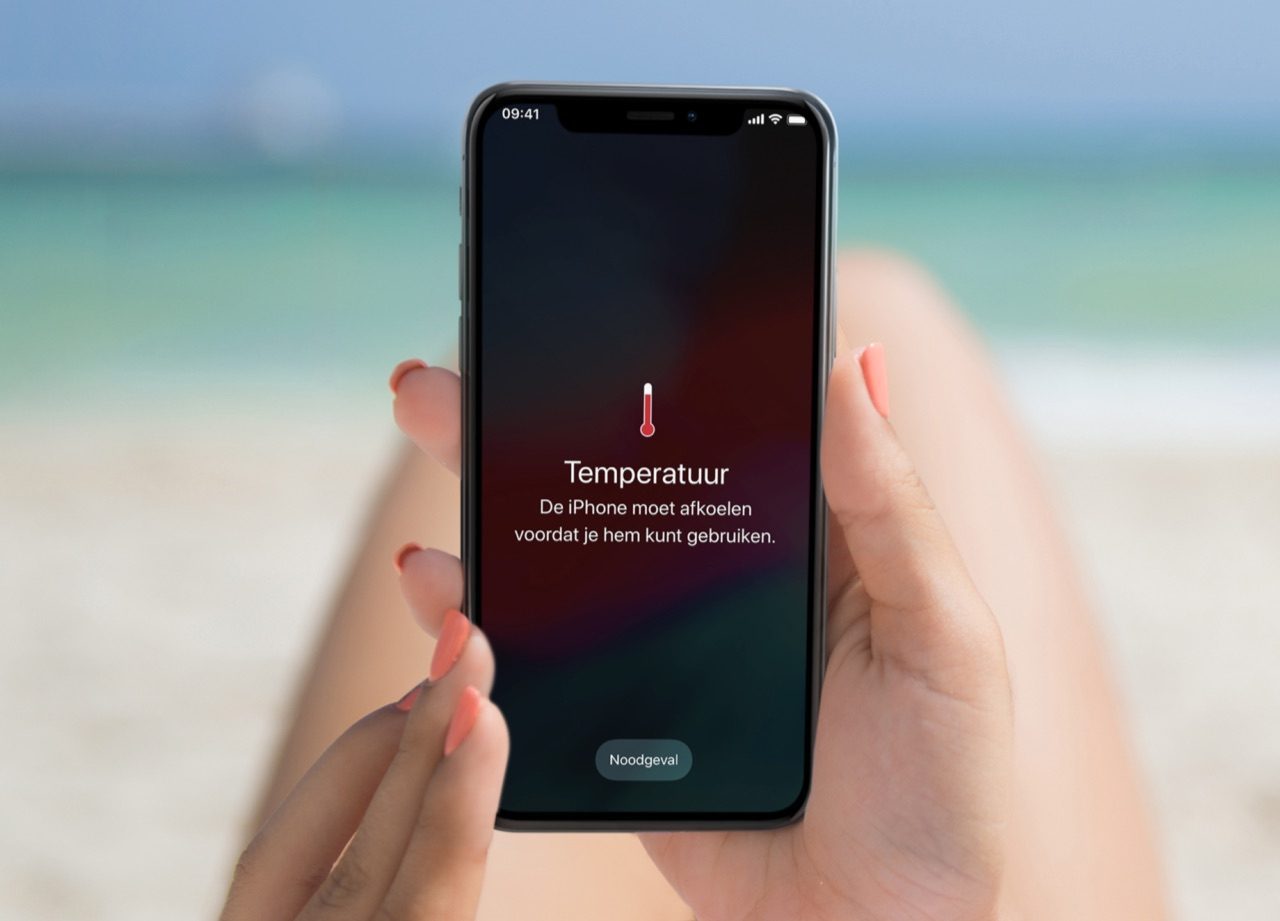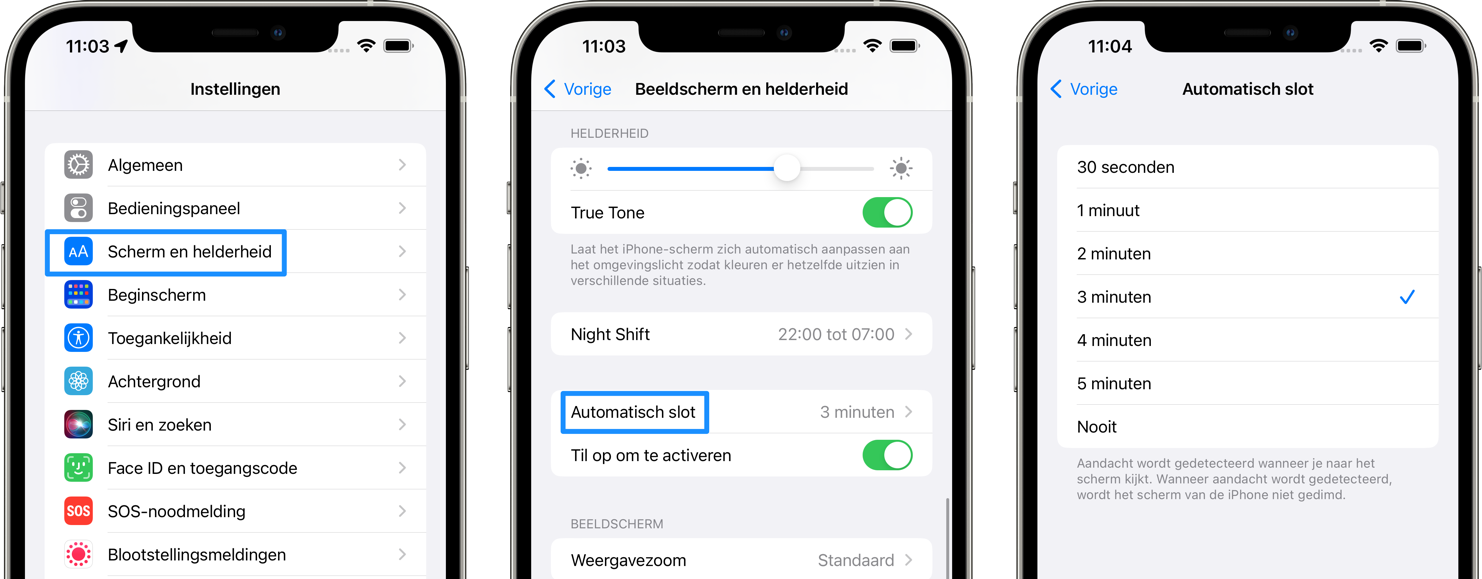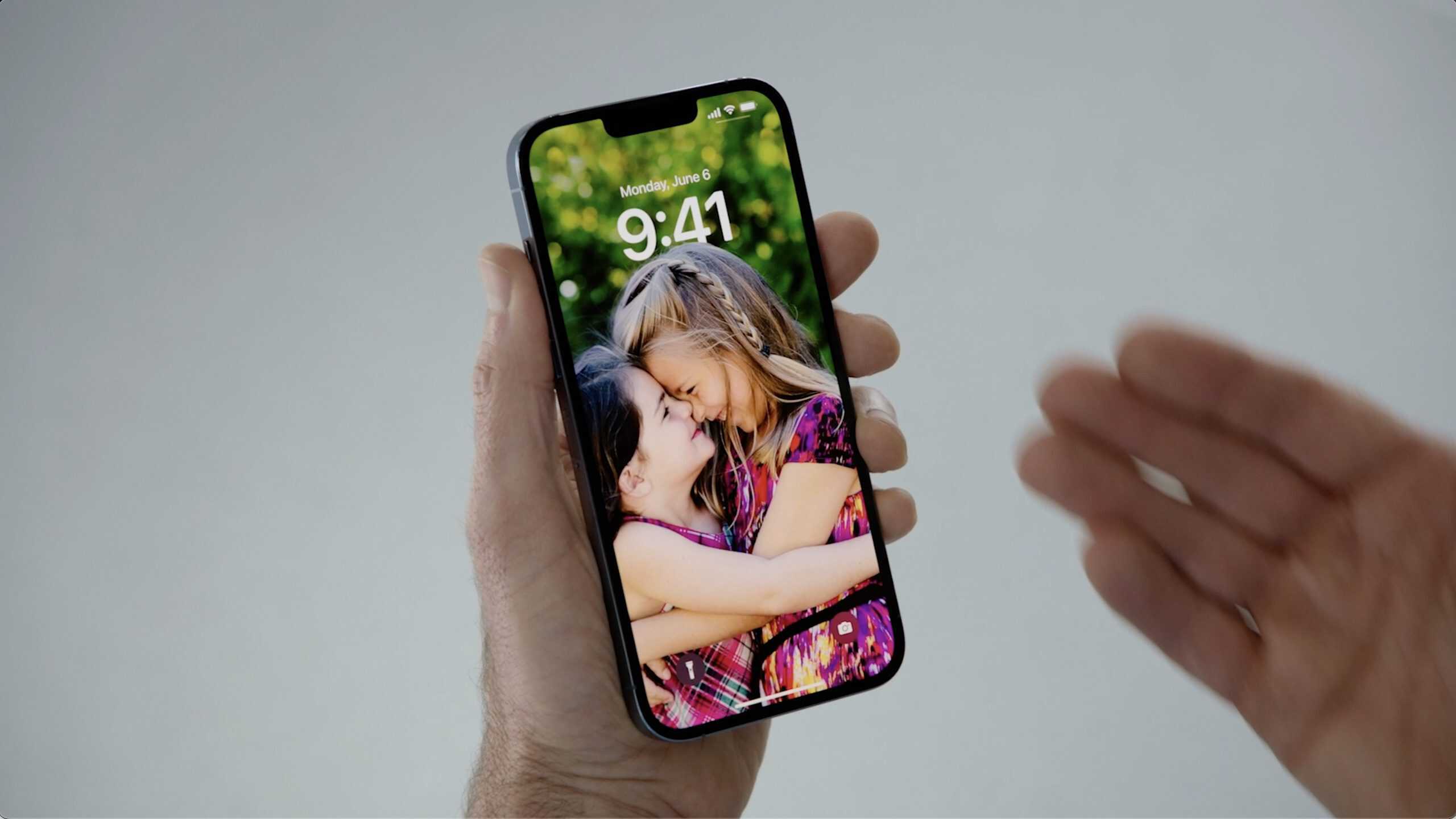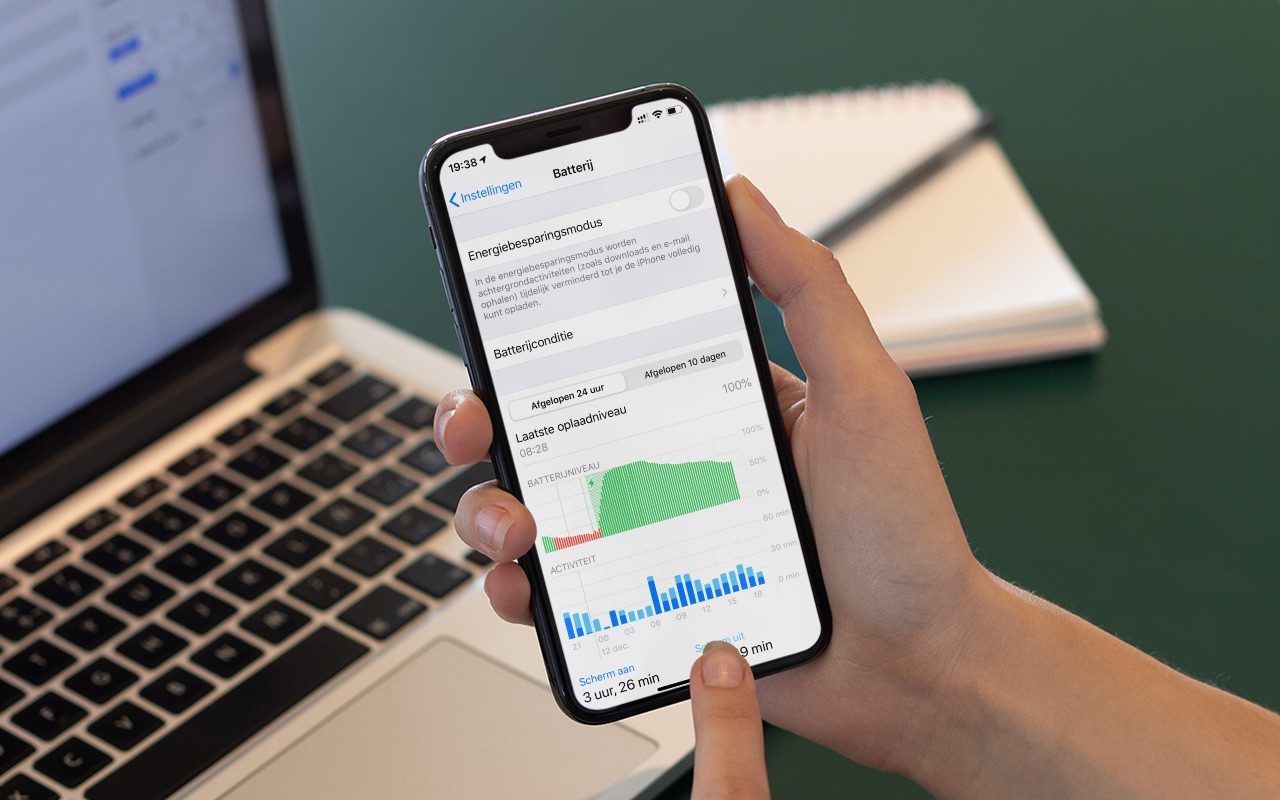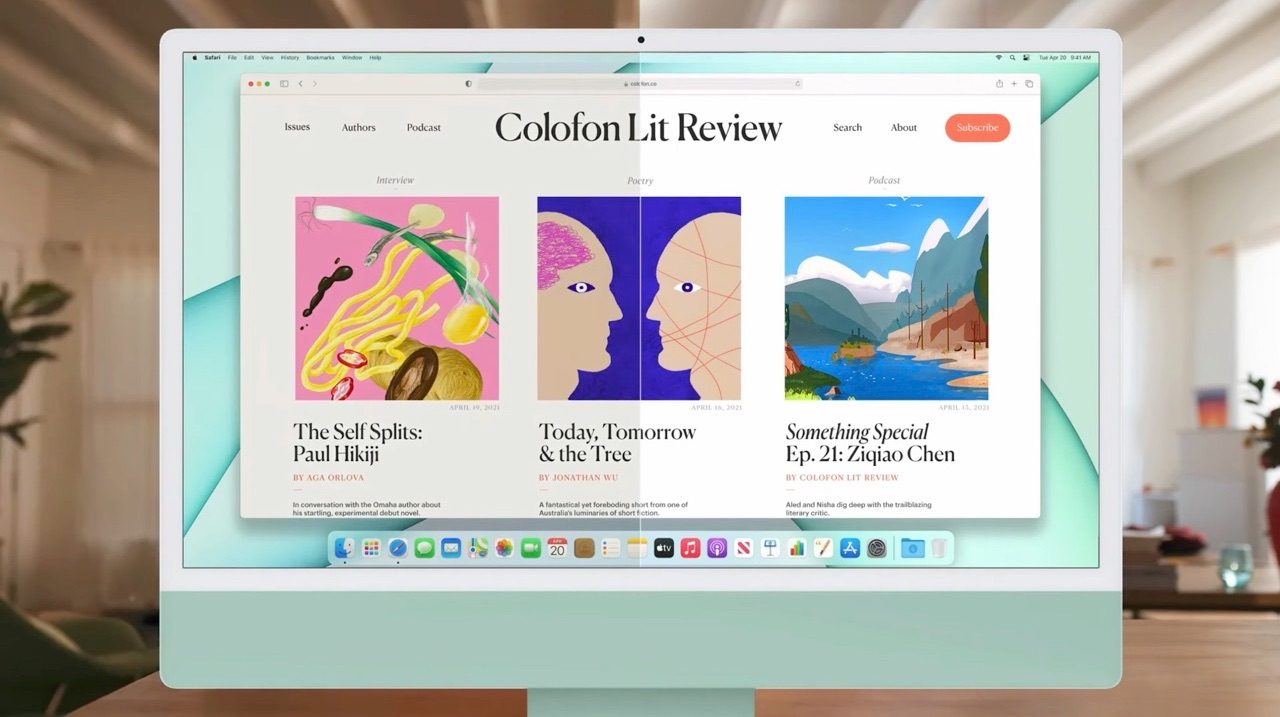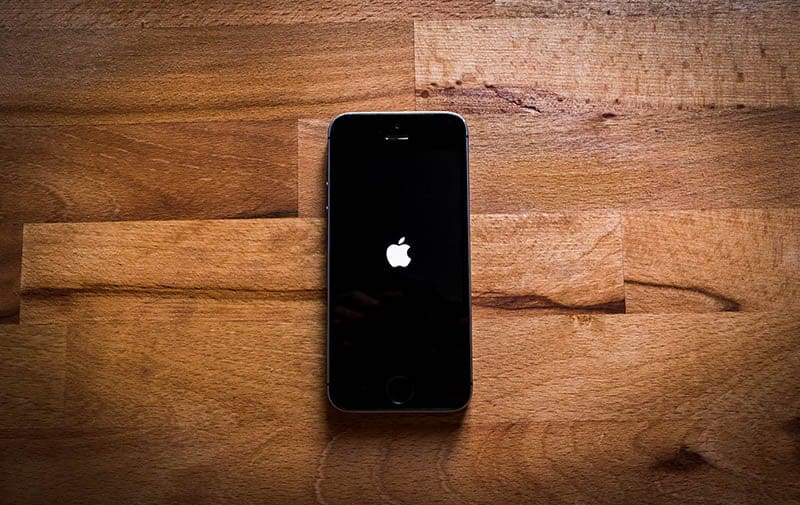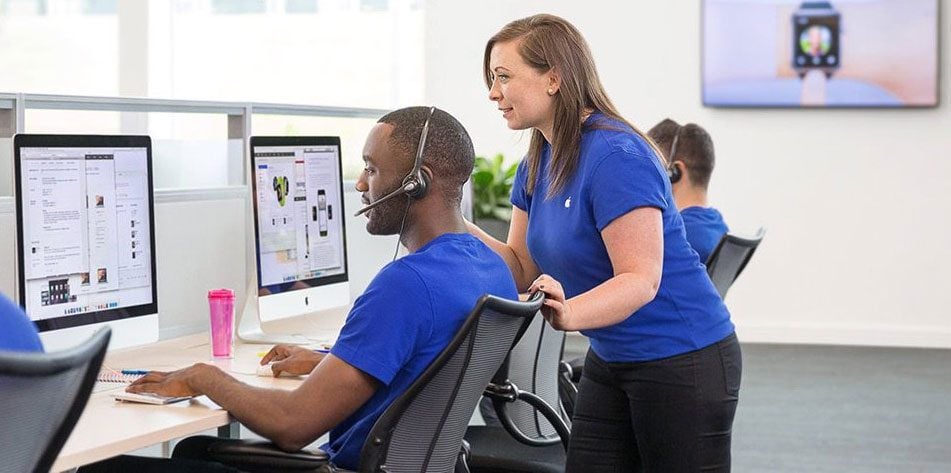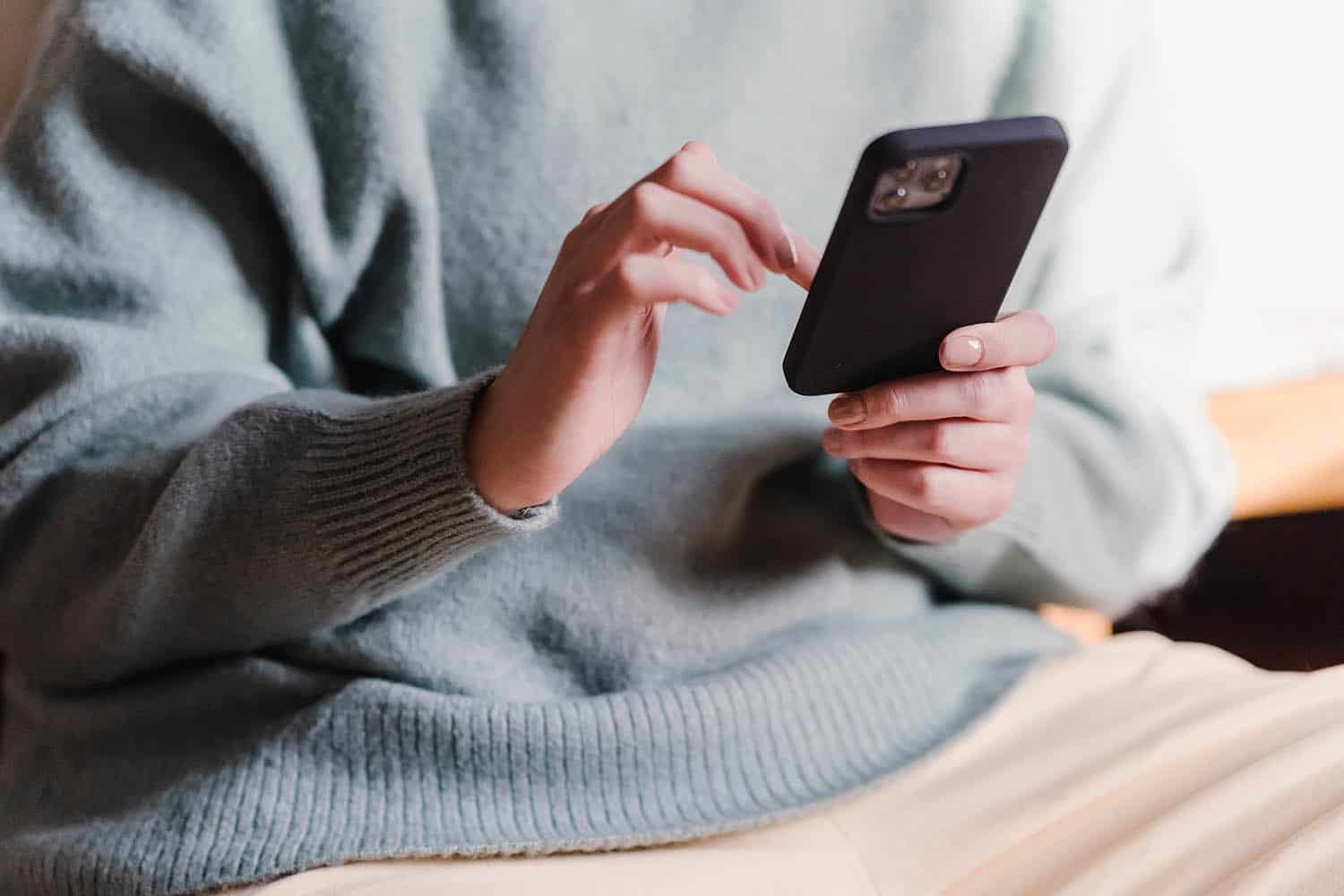
Is je iPhone-scherm automatisch gedimd? Hier zijn 10 oorzaken en oplossingen
iPhone-scherm is minder helder
Er is vaak een goede reden waarom je scherm wordt gedimd. Vaak gaat het om automatisch aanpassen van de helderheid, om batterij te sparen of omdat de iPhone te warm wordt. Heb jij opeens te maken met een gedimd iPhone-scherm en heb je geen idee wat de oorzaak is? Lees snel verder, want de kans is groot dat het eenvoudig te verklaren is.
- #1 Oververhitting van je iPhone
- #2 Automatische helderheid
- #3 Automatisch slot
- #4 Aandachtsdetectie
- #5 Energiebesparende modus
- #6 Night Shift
- #7 True Tone
- #8 Donkere modus
- #9 Verminder witpunt
- #10 Scherm kapot
#1 Oververhitting van je iPhone
Is het erg warm, dan kan de iPhone automatisch maatregelen nemen om oververhitting te voorkomen. Een scherm op maximale helderheid produceert warmte en dat kan leiden tot een oververhitte iPhone. Voordat dit gebeurt probeert de iPhone zelf al wat aanpassingen te doen door de performance wat omlaag te brengen, minder energie te verbruiken en het scherm automatisch te dimmen. Een iPhone presteert het beste tussen -20º en 45º Celsius. Het beste wat je kunt doen is wachten tot de temperatuur wat omlaag is gegaan en de iPhone op een koele plek neer te leggen, in de schaduw. Gebruik je een hoesje, haal dat er dan tijdelijk even vanaf zodat de iPhone de hitte sneller kwijt kan. Ga niet ondertussen je iPhone opladen, want ook dat produceert warmte.
#2 Automatische helderheid
De iPhone regelt automatisch de helderheid van het scherm, op basis van het omgevingslicht. Dit gebeurt door de lichtsensor die naast de selfiecamera zit. In een donkere omgeving wordt het scherm automatisch iets gedimd, zodat je niet verblindt wordt door het felle licht van het scherm. Dit bespaart energie en voorkomt vermoeide ogen. Buitenshuis wordt het scherm iets feller, zodat je het ook in zonlicht goed kunt aflezen.
Het regelen van de automatische helderheid doe je via Instellingen > Toegankelijkheid > Weergave en tekstgrootte > Pas automatisch aan. Het is vaak aan te raden om dit gewoon ingeschakeld te laten, zodat je iPhone wat zuiniger met de batterij omgaat.
#3 Automatisch slot
Als de iPhone een tijdje niet wordt gebruikt, zal na een paar seconden of minuten het scherm worden gedimd. Even later schakelt het scherm uit, om energie te sparen. Deze automatische vergrendeling zorgt ervoor dat anderen niet op jouw iPhone kunnen rondneuzen, als je er even niet bent. Tegelijk zorgt het voor een langere batterijduur. Je kunt je iPhone na 30 seconden inactiviteit al laten uitschakelen, maar vaak is een iets langere periode prettiger. Bijvoorbeeld 3 minuten.
Je regelt dit via Instellingen > Scherm en helderheid > Automatisch slot. Kies een waarde tussen 30 seconden, 5 minuten of nooit.
#4 Aandachtsdetectie
Wordt het iPhone-scherm telkens gedimd als je even wegkijkt? Dat kan kloppen. Bij iPhones met Face ID is zogenaamde Aandachtsdetectie ingebouwd. Dit zorgt ervoor dat het scherm gedimd wordt als je er niet meer actief naar kijkt. Deze functie werk samen met het eerder genoemde automatische slot. Als je bijvoorbeeld je automatische slot op 1 minuut hebt gezet, dan zal het scherm na 1 minuut worden gedimd en daarna uit gaan. Maar ben je op dat moment nog naar het scherm aan het kijken (bijvoorbeeld als je een Sudoku aan het oplossen bent), dan zal het scherm actief blijven. Ook als je het scherm niet aanraakt.
Je kunt Aandachtsdetectie het beste ingeschakeld laten, als je een toestel met Face ID hebt. Anders zul je merken dat het scherm op willekeurige momenten gedimd kan worden terwijl je nog even ingespannen iets aan het lezen was. Je regelt dit via Instellingen > Face ID en toegangscode > Voorzieningen aandachtsdetectie. Je bereikt deze schakelaar ook via Instellingen > Toegankelijkheid > Face ID en aandacht > Voorzieningen aandachtsdetectie.
#5 Energiebesparende modus
Apple heeft aan allerlei functies gedacht die de batterijduur van je iPhone verlengen. Zo ook de energiebesparende modus. Als de accustatus van je toestel onder de 20% komt wordt automatisch de energiebesparingsmodus van de iPhone ingeschakeld. Hierbij worden een aantal niet-essentiële functies uitgeschakeld of vertraagd, bijvoorbeeld het ophalen van e-mail. De activiteiten op de achtergrond worden beperkt om energie te sparen, zodat je telefoon langer meegaat. De helderheid van het scherm kan daarbij ook omlaag gaan.
Je vindt de instellingen hiervoor bij Instellingen > Batterij > Energiebesparingsmodus.
#6 Night Shift
Heb je het idee dat je scherm later op de avond geel wordt en minder helder is? Dat klopt. Dit is nachtmodus (Night Shift), die in actie komt als het ’s avonds gaat schemeren. Dit gebeurt automatisch op basis van zonsondergang en zonsopkomst op jouw geografische locatie.
Je kunt dit regelen via Instellingen > Scherm en helderheid > Night Shift. Kies voor Gepland, waarbij je zelf tijdstippen kunt kiezen of het inschakelen afhankelijk kunt maken van zonsopkomst en zonsondergang. Je kunt ook handmatig aanzetten tot morgenvroeg.
Een andere optie is om Night Shift continu aan te laten. Vind je de kleur te geel of juist niet warm genoeg? Dan kun je met de schuifknop bewegen om de kleurtint aan te passen.
#7 True Tone
Je omgevingslicht heeft ook invloed op de kleuren op het scherm. Zit je onder een lamp met warm licht, dan moeten de kleuren op het scherm niet nóg warmer lijken, waardoor alles te geel wordt. Vandaar dat Apple dit met True Tone probeert te compenseren. De schermkleuren worden daarbij aangepast aan je omgevingslicht dankzij sensoren, zodat het er voor je ogen zo natuurlijk mogelijk uit ziet. Dit wordt automatisch ingeschakeld.
Je kunt het uitschakelen via Instellingen > Scherm en helderheid > True Tone. Maar ook hier geldt: het is vaak prettiger als je het ingeschakeld laat.
#8 Donkere modus
Zijn sommige schermen en menu’s opeens heel donker? Sterker nog: zijn ze bijna zwart? Dan is waarschijnlijk de donkere modus actief. Deze functie dimt het scherm op zich niet, maar het zorgt wel dat alles er donkerder uit ziet. Dit kan prettiger zijn als je je iPhone ’s avonds laat gebruikt.
#9 Verminder witpunt
Deze oorzaak zal niet zo vaak voorkomen, omdat je het bewust moet inschakelen. Bij een scherm dat plotseling veel meer gedimd oogt dan voorheen, is de kans klein dat je deze functie per ongeluk hebt ingeschakeld. Je moet er namelijk wel wat stappen voor nemen: ga naar Instellingen > Toegankelijkheid > Weergave en tekstgrootte > Verminder witpunt en zet de schakelaar aan (of uit). Er zijn geen sneltoetsen of andere trucs waardoor je dit per ongeluk ingeschakeld kan hebben. Wel kan een vriend of familielid voor de grap de schakelaar hebben omgezet, al valt er weinig lol aan te beleven. Zo heel opvallend is het effect namelijk ook niet. Het is hilarischer om een vreemde taal in te stellen en iemand te zien worstelen om dat weer terug naar Nederlands of Engels te krijgen.
#10 Scherm kapot
Een kapot iPhone-scherm is misschien het eerste waar je aan denkt als je met een bijna onleesbaar scherm zit opgescheept. Maar er is een reden waarom we deze als laatste oorzaak bespreken: meestal is er iets anders aan de hand en kun je veel dingen zelf proberen, voordat je aan een (dure) reparatie begint.
- Geef je iPhone wat rust: door oververhitting en andere overbelasting kan de iPhone maatregelen hebben genomen om fysieke schade te voorkomen. Schakel je iPhone uit en laat ‘m een uurtje rustig liggen op een koele plek. Ga niet tegelijk opladen.
- Herstart je iPhone: daardoor worden eventuele achtergrondprocessen die de schermhelderheid beïnvloeden afgesloten. Het kost weinig tijd en maakt je iPhone over het algemeen vlotter.
- Zet je iPhone terug naar fabrieksinstellingen. Dit zorgt ervoor dat eventuele instellingen die je over het hoofd hebt gezien weer op ‘neutraal’ komen te staan. Daarna zet je een backup terug om al je data terug te krijgen.
Mocht het toch niet lukken om je gedimde iPhone-scherm weer normaal te krijgen, dan zou je contact met Apple Support kunnen opnemen om ernaar te laten kijken. Je kunt ook terecht bij een erkende Apple Authorised Service Provider in de buurt. Een iPhone-reparatie is gratis als je nog garantie hebt en de schade niet door jou zelf is veroorzaakt.
Taalfout gezien of andere suggestie hoe we dit artikel kunnen verbeteren? Laat het ons weten!